
自动生成目录和页码步骤:
1.设置页码。自动生成目录的第一步是设置页码。点击插入-页码-页码底端,选择你想要的页码样式。文件的页码就会显现。
当然,因为毕业论文的首页是没有页码的该怎么设置呢?
点击插入-页码-设置页码格式。在起始页码输入0,确定。
点击页码0,在弹出的格式框选择首页不同。
2.自动生成目录。点击引用-目录-自动生成目录1/2。
PS:如果页码对不齐,可以点击引用-目录-插入目录,格式选择正式。
WPS学堂:一个专注于教授WPS Office的操作技巧和新手入门指南
标签: word技巧, word教程, word自动生成目录, word自动生成页码
上面是“word如何自动生成目录和页码(教程介绍)”的全面内容,想了解更多关于 IT知识 内容,请继续关注web建站教程。
当前网址:https://m.ipkd.cn/webs_4286.html
声明:本站提供的所有资源部分来自互联网,如果有侵犯您的版权或其他权益,请发送到邮箱:admin@ipkd.cn,我们会在看到邮件的第一时间内为您处理!

 vue项目生产环境中使用mock数据(mockjs和vite-plugin-mock)
vue项目生产环境中使用mock数据(mockjs和vite-plugin-mock)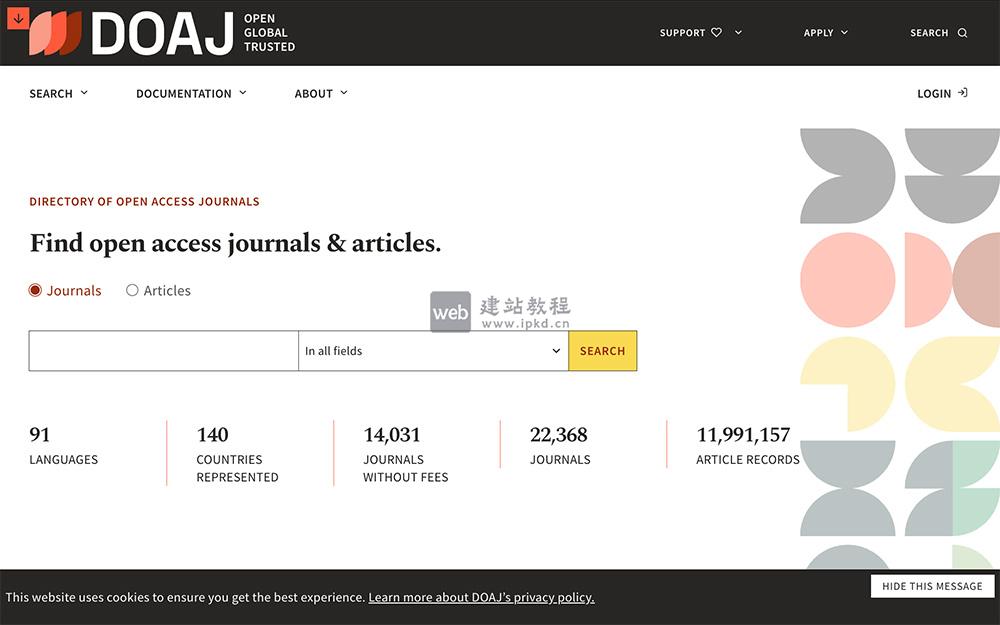 DOAJ:一个免费、开放的学术期刊目录数据库
DOAJ:一个免费、开放的学术期刊目录数据库 腾讯地图经纬度反查官网入口
腾讯地图经纬度反查官网入口